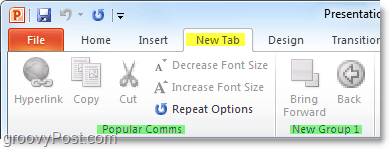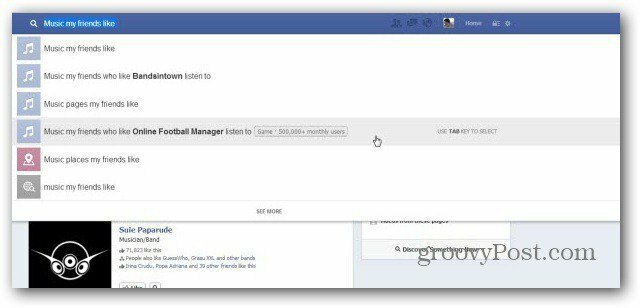Како прилагодити траку Оффице 2010
Мајкрософт Офис Мицрософт Екцел 2010 Поверпоинт 2010 Ворд 2010 Оутлоок 2010 / / March 17, 2020
 Као што сам сигуран да су сви до сада свесни, Мицрософт је с покретањем система Оффице 2007 представио злогласни систем менију за врпце. У зависности од тога ко сте били, иако је кривуља учења у почетку била помало стрма, већина људи је или волела или негодовала. Сјећам се кад ме је шеф службене службе позвао и пријетио да ће му бацити рачунар кроз прозор јер није могао да нађе дугме за штампање.
Као што сам сигуран да су сви до сада свесни, Мицрософт је с покретањем система Оффице 2007 представио злогласни систем менију за врпце. У зависности од тога ко сте били, иако је кривуља учења у почетку била помало стрма, већина људи је или волела или негодовала. Сјећам се кад ме је шеф службене службе позвао и пријетио да ће му бацити рачунар кроз прозор јер није могао да нађе дугме за штампање.
У сваком случају, стил је био очигледно довољно успешан, јер је покретањем система Оффице 2010 Мицрософт наставио низ Траку, иако је додао само неколико прилагођавања. На пример, дугме Филе је БАЦК (хвала богу) тако да људи више не би требали да траже дугме ПРИНТ!!! ХООРАИ!!! Лично ми се свиђа врпца. Омогућава вам брзу навигацију кроз разне команде у програму Оффице и све је само логичније. Како се наводи, једна од највећих замерки у верзији из 2007. године била је да је превише тешко пронаћи све. С Оффице-ом 2010, мислим да ће се „оут оф тхе-бок“ значајно побољшати само уз дугме ФИЛЕ. Међутим, још боља вест је да је са Оффицеом 2010 сада много лакше у потпуности прилагодити Траку тако да буде онако како вам се свиђа. Хајде да погледамо!
По дефаулту је изглед траке за Оффице 2010 већ чистији и организованији него што је био случај 2007. године. Као што је већ поменуто, Филе Картица крајње лево вам даје све старије наслеђене команде на које сте навикли из свих Виндовс апликација (Саве, Принт, Схаре, итд.) Такође, Кућа картица садржи све могућности форматирања које би вам биле потребне, као и неколико додатних ставки менија. Даље према траци, свака наредна картица садржи одговарајуће организоване акције и наредбе.
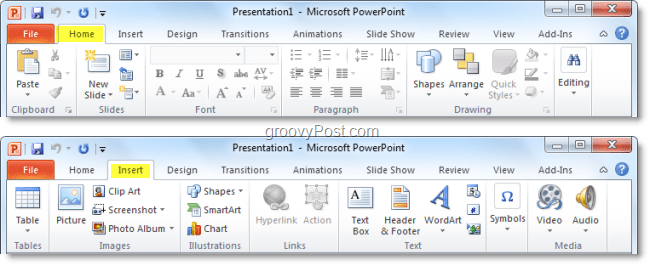
Међутим, понекад се можете затећи помоћу једне наредбе из Дизајнали 90% остатка времена које сте на Кућа картицу. Можете уштедети драгоцено време заменом команди или једноставно створити целину Нев Трака са свиме што вам треба. Ево како:
Како прилагодити траку Оффице 2010
1. Из апликације за Оффице 2010 (Ворд, Екцел, Оутлоок итд.) Кликните наФиле и онда Изаберите Опције.
Белешка: У овом примеру користим Упориште тако да можда постоји мала варијација ако користите Ворд 2010 или неку другу Оффице 2010 апликацију.
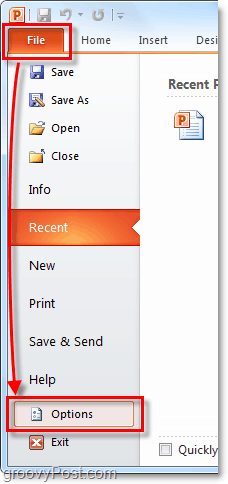
2. У Опције мени Кликните наПрилагодите врпцу.
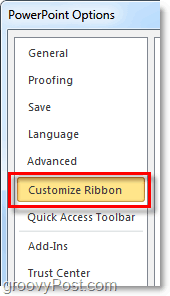
3. Прозор за прилагођавање
Нова Трака је супер прилагодљива. Ево неких ствари које овде можете да урадите:
- Додавање команди групи.
- Промените који се картици појављују којим редоследом.
- Додајте нове картице.
- Направите нове групе унутар картице.
- Промените редослед појављивања група картица.
Иако су неке од ових активности релативно саме по себи разумљиве, направићемо кратак увод да бисмо започели с тим.
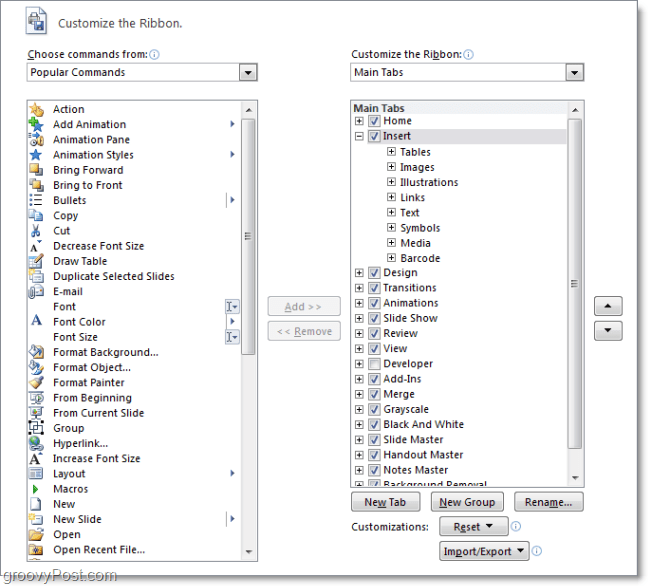
4. Добар први корак у прављењу прилагођене траке је креирање Нови прозор. Кликните на тхе тхе Нови прозор дугме да то урадите.
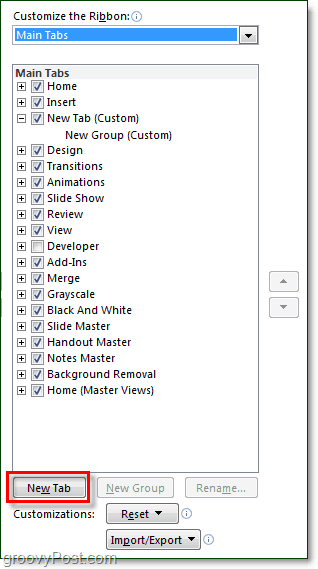
4.б Ако ову картицу оставите празну каква је, видјет ћете да се њезино присуство одражава на врпци, бит ће празно.
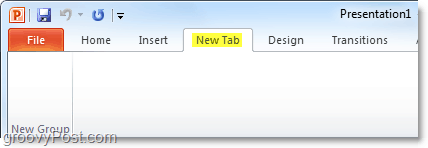
5. Затим додајмо неке команде. На Десно окно у менију са опцијама, Кликните на тхе тхе Група то је испод Картица управо сте створили. Једном када то учините, онда Изаберите радњу из леве колоне и Кликните наДодати.
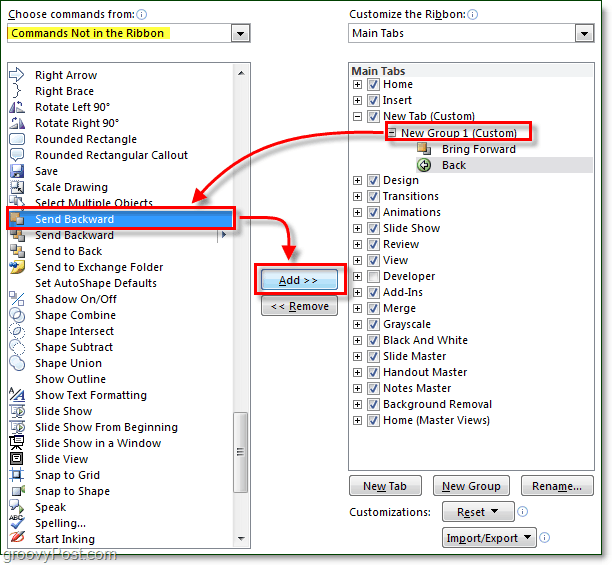
6. Било би добро организовати коришћење више група унутар картица, тако да Кликните на Нова група дугме са десне плоче. Да бисте ствари организовали и избегли забуне, будите сигурни да Преименуј групе и картице.
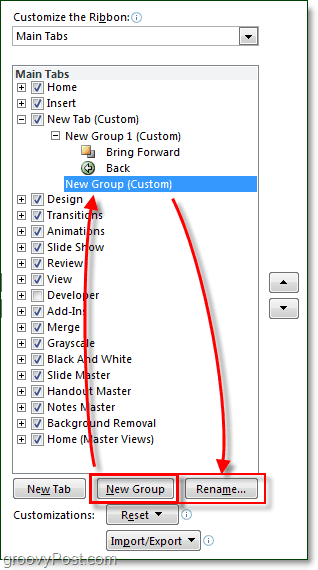
7. Прозор преименовања има иконе асортимана које можете изабрати, изаберите оно што вам се највише свиђа, а затим Тип у име и Кликните наок.
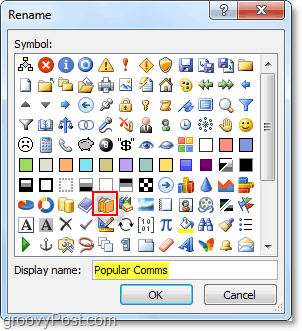
7.б Ако се касније, питате се "За шта је икона картица и група на Оффице 2010 траци?" ево одговора. Када додате одређену групу у Тоолбар за брзи приступ, тамо ће се приказати икона. (Налази се у горњем левом делу прозора ваше Оффице апликације)
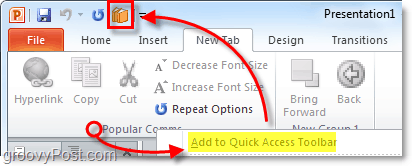
8. Сада када имамо нешто садржаја на новој картици врпце, пребацимо ствари. Изаберите тхе тхе Картица или Група а затим користите стрелице са бочне стране кутије да бисте их померали горе или доле.
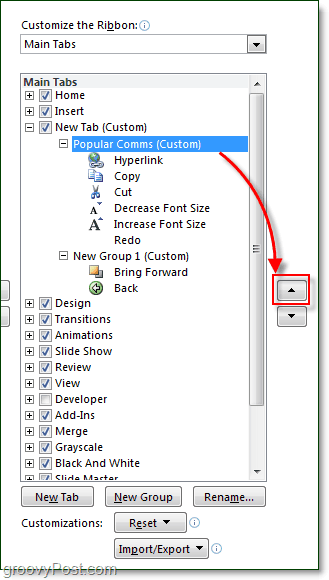
То само говори о прилагођавању врпце. Наравно, сада када знате како да направите траке, увек можете да уђете и измените унапред припремљене траке доступне у програму Оффице 2010, чинећи уграђене траке још кориснијим и кориснијим!